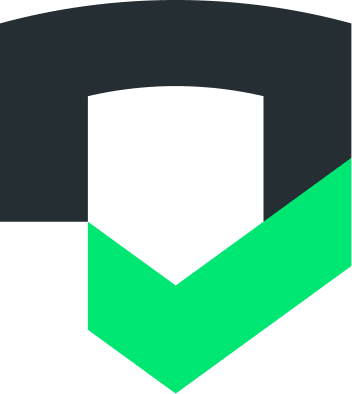בזכות השילוב של Checks ב-Slack, חשבון Checks יכול לפרסם נתונים בסביבת העבודה ב-Slack בתגובה לאירועים, כמו השלמת דוחות או זיהוי פעילות חדשה באחת מהאפליקציות.
איך מגדירים תגובה לפעולה מאתר אחר (webhook) ב-Slack
לפני שמגדירים את השילוב ב-Checks, צריך להוסיף Inbound Webhook ב-Slack כדי לטפל בהודעות מ-Checks.
למידע נוסף, קראו את המדריך של Slack תחילת העבודה עם Inbound Webhooks.
1. איך יוצרים אפליקציית Slack
- נכנסים לכתובת https://api.slack.com/apps ולוחצים על Create New App (יצירת אפליקציה חדשה).
- בוחרים שם אפליקציה. אנחנו ממליצים לתת לאפליקציה שם ל-Checks.
- בוחרים את סביבת העבודה.
- לוחצים על Create App (יצירת אפליקציה).
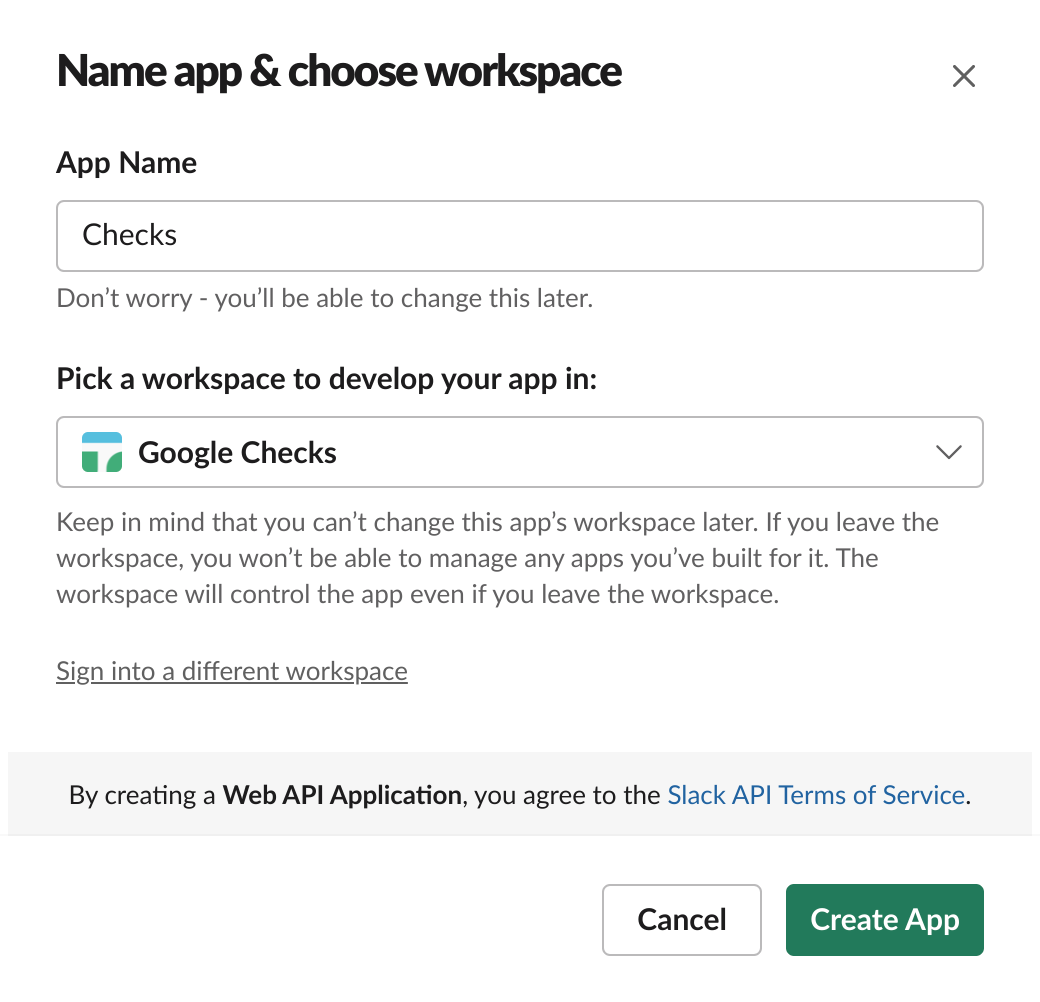
אם מדובר בלוגו של אפליקציה, אתם יכולים להשתמש בלוגו שלנו:
![]()
2. הפעלת תגובות לפעולה מאתר אחר (webhook) נכנסות
לוחצים על התכונה Inbound Webhooks בניווט הצד ומחליפים את המצב של האפשרות Activate Inbound Webhooks.
3. יצירת תגובה לפעולה מאתר אחר (webhook) נכנסת
לוחצים על הלחצן Add New Webhook to Workspace. בחרו ערוץ לפרסם בו פוסט ולחצו על אישור.
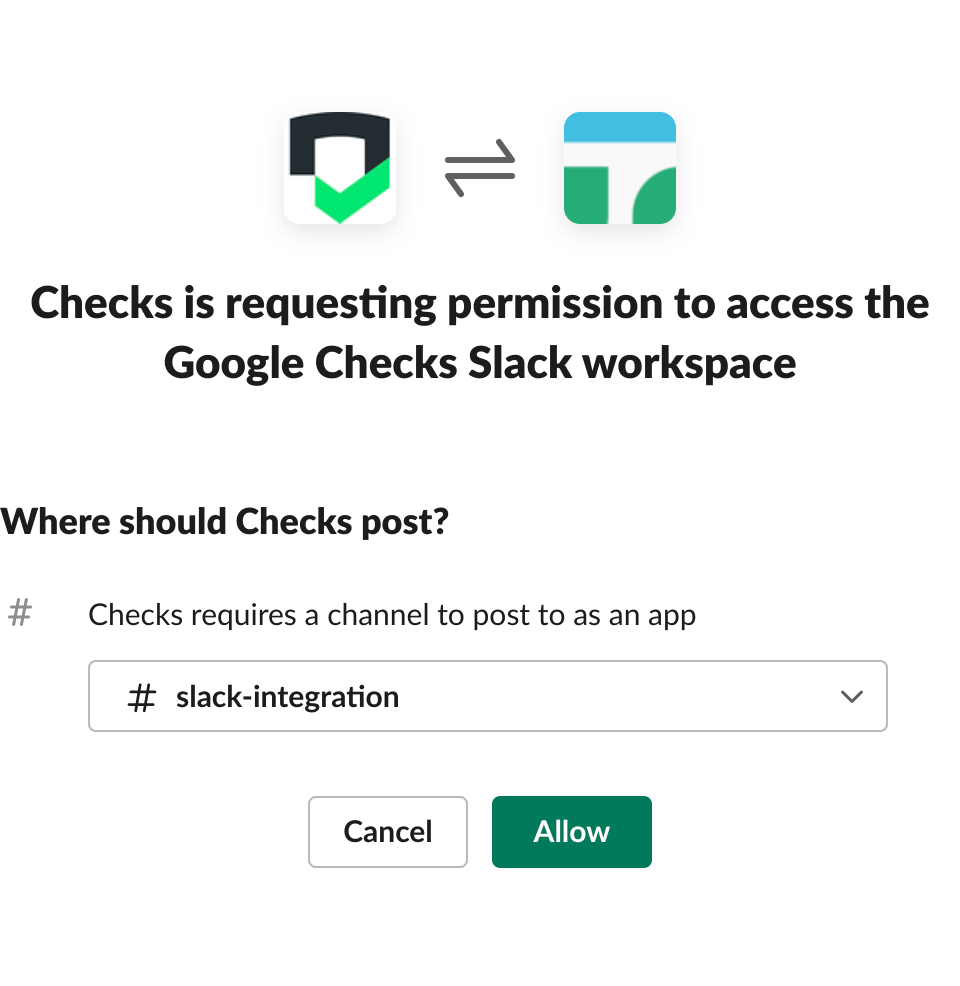
4. העתקת ה-webhook URL
אחרי שיוצרים את ה-webhook, מעתיקים את כתובת ה-URL. תדביקו אותו ב-Checks מאוחר יותר.
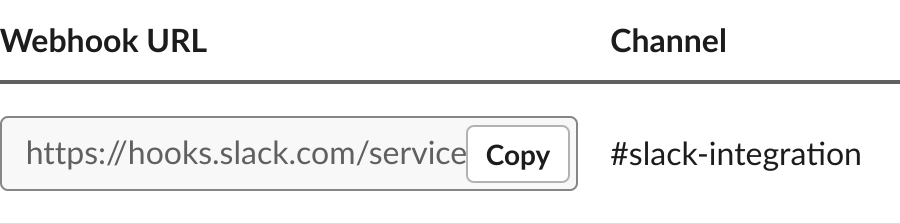
הפעלת השילוב של Slack ב-Checks
אחרי שתגדירו את ה-webhook המתאים, תוכלו להגדיר את השילוב ב'בדיקות':
במסוף Checks, לוחצים על לחצן גלגל השיניים
 כדי לפתוח את הדף Settings.
כדי לפתוח את הדף Settings.גוללים אל הוספת webhooks ולוחצים על הלחצן הוספת webhook.
מדביקים את כתובת ה-URL של ה-Webhook מדף ההגדרות של Slack בשדה Webhook URL.
מזינים שם לתצוגה. מומלץ להגדיר את זה בתור השם של הערוץ ב-Slack.
לוחצים על שמירה וסוגרים את תיבת הדו-שיח.
כדי לבדוק את השילוב, לוחצים על לחצן האליפסה האנכי
 כדי לפתוח את האפשרויות הנוספות של ה-webhook, ולוחצים על שליחת הודעה לבדיקה. אם הכול יהיה בסדר, תוצג לכם התראה לבדיקה ב-Slack.
כדי לפתוח את האפשרויות הנוספות של ה-webhook, ולוחצים על שליחת הודעה לבדיקה. אם הכול יהיה בסדר, תוצג לכם התראה לבדיקה ב-Slack.
זהו! מעכשיו יישלחו אליך התראות לסביבת העבודה ב-Slack.